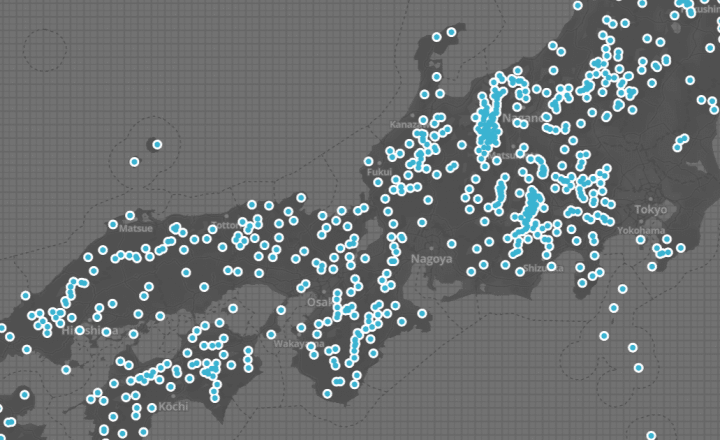MapBoxナビゲーションの概要
iOS Navigation SDK
iOS用のMapbox Navigation SDKは、iOSアプリにナビゲーションを次々と追加する必要なツールを提供する。Drop-in Navigation View Controllerを使用して数分で起動して実行できるし、又はルーティングとナビゲーション用のコアコンポーネントを使用して完全にカスタムアプリをビルドできる。本マニュアルでは、簡単なナビゲーションアプリを作成して、地図上に任意のポイントを選択して、Navigation View Controllerのスタイルを変更してから、ナビゲーションを行うよう、お試しください。
iOS用のMapbox Navigation SDKは、iOS 9. 0以上が必須。Swift 4以上、或いはObjective-Cで書かれるコードで使用されている。
インストール
iOS
Mapbox Navigation SDK、マップサービス、ルート案内サービスなどを使用するため、ビルドにMapboxNavigationを追加する必要である。
Cocoa podsにて
Podfileに下記のコードを追加する。
1. pod 'MapboxNavigation', '~> 0.35.0'
次にTerminalで下記のコマンドを実行して、Podをインストールする。
1. pod install
最後、Xcode においてxcworkspaceの結果 ファイルを開く。
構成
1. Mapbox APIとマップタイルには、MapboxアカウントとAPIアクセストークンが必要である。 プロジェクトエディターで、アプリケーションターゲットを選択し、「Info」タブに遷移する。 「Custom iOS Target Properties」セクションの下でMGLMapboxAccessTokenをアクセストークンにセットする。 アクセストークンがMapboxアカウントページから取得できる。
2. SDKがユーザーのルートでの移動位置を記録できるために、NSLocationWhenInUseUsageDescriptionに下記のように設定する:
Shows your location on the map and helps improve OpenStreetMap.
3. 別のアプリケーションが表示されている場合であれ、デバイスがロックされている場合であれ、SDKが続けてユーザーの位置を記録し、音声指示を出すことをしたければ、「Capabilities」タブに遷移して、「Background Modes」セクションの下にある「Audio, AirPlay, and Picture in Picture]および「Location updates」を有効とする。 (あるいは、音声と場所の値を「Info」タブのUIBackgroundModes配列に追加する。)